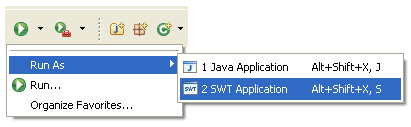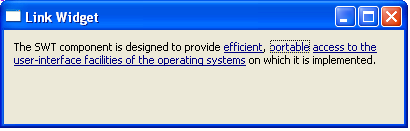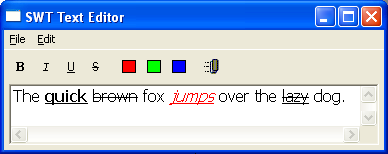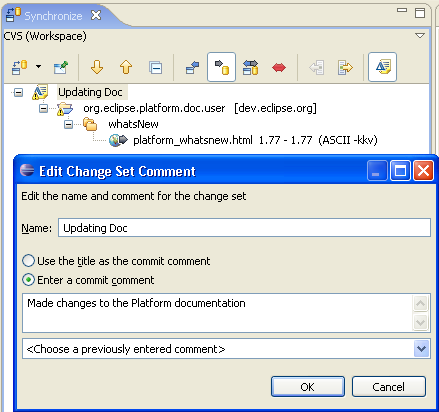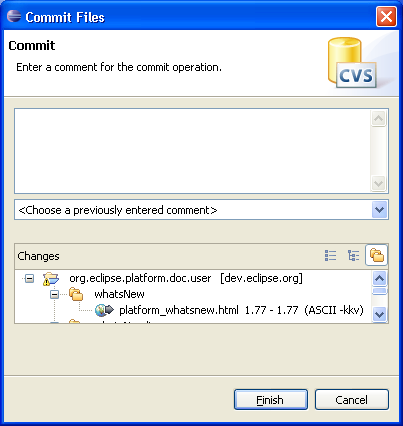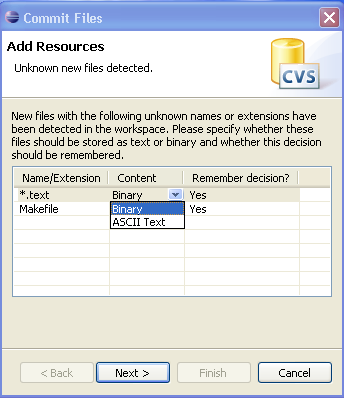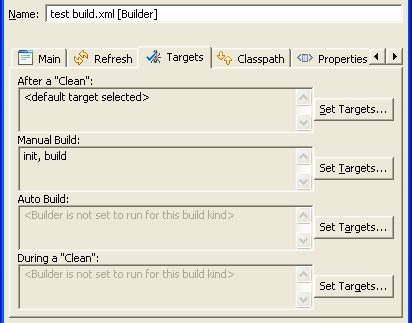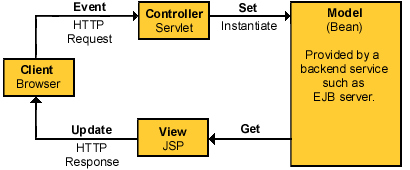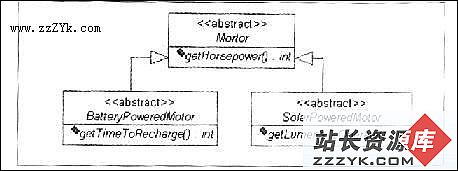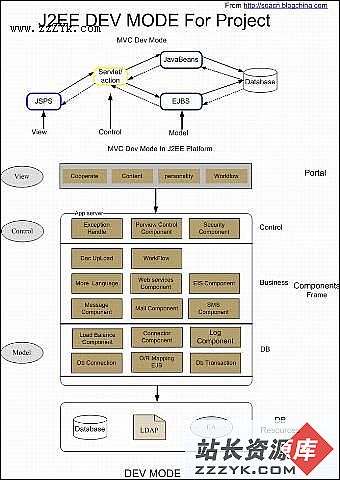答案:继续……
SWT现在是单独可以下载的Eclipse项目:对于单独的SWT应用程序开发者,SWT组件现在是可以单独下载的。在Eclipse3.1中SWT下载现在能够非常简单的作为项目导入到工作区中。1.为单独的应用程序下载SWT。单独版本的SWT现在在Eclipse SDK下载页面上面也能找到:标题为SWT Binary and Source。无需解压,只需保存。
2.从File按钮中选择Import...。
3.选择Existing Projects into Workspace 并点击 Next 按钮。
4.选择Select archive file:并使用Browse按钮指定先前下载的SWT单独文档。
5.点击Finish按钮。
导入的org.eclipse.swt项目定义了本地库的路径,这样就能够使用标准的Java或者JUnit启动器运行应用程序了。
使用PDE启动SWT独立应用程序:为了使用Eclipse的SWT插件运行与调试SWT应用程序,先使用新的SWT应用程序启动器指定本地库。通过Run As > SWT Application中的快捷图标运行:
高级图像处理:高级图像处理新加入了API,如曲线与线条的路径、alpha混合、转换等。在GTK上面新的API需要GTK和Motif上的Cairo Vector engine,在Windows上需要GDI+。
更多细节参见例子:snippet。
新的Link控件:新的Link控件中可以显示包含在文本中的超链接。
更多细节参见例子:snippet。
风格文本中的删除线和下划线:通过StyleRange.underline和StyleRange.strikeout字段可以为字体添加删除线和下划线。
更多细节参见例子:snippet。
CVS outgoing change sets:Outgoing change sets 允许outgoing changes 在被提交之前将它们以逻辑组的形式进行组织。要使用outgoing changes sets,将Synchronize视图变成Outgoing模式。点击Synchronize视图上的 change set 按钮,然后选择一个outgoing change 并从内容按钮中选择Add To > New Change Set... 。
对CVSNT的支持:Eclipse CVS客户端现在支持CVSNT。CVSNT 2.0.58b 以上的版本都经过了Eclipse3.1的测试。
CVS提交回顾:提交对话框现在包含一组正在被提交的文件。这方便了在写提交注释的同时查看文件,和在列表中使用删除的办法来阻止某个文件的提交。在从Package Explorer 或者Navigator view直接提交的时候,这会非常有用。
同样有CVS参数配置(Team > CVS)来决定是否是否提交注释是强制的并且指定在提交的时候应显示的最大文件数。
CVS改良的文件支持:现在CVS在无论什么时候遇到将要提交的文件是使用未知文件类型时都会提示。这使得可以显式的配置文件类型而不是由CVS采用二进制作为默认形式。同样,现在文件类型能够由文件名决定,而不仅仅是文件的扩展名。
CVS分枝与合并:CVS分枝向导现在能够使用内容帮助来从已经存在于工作空间分枝中的项目里获得分枝。
当合并的时候,只需要指定末端,向导就会自动找到适当的开始端。如果一个开始端无效,同样能够合并,并不需要参考Synchronize视图中的前面内容。
Ant调试器:新的Ant调试器帮助调试Ant的build文件。它具有标准调试器特性:比如断点(breakpoints)、步进(stepping)、依赖调用堆栈(dependency call stack)、运行至行支持(run-to-line support)。
为了方便,Ant属性表示也组织到对象视图里:
1.System:构建的系统中的Ant属性集。
2.User:使用诸如-D选项的属性集。
3.Runtime:在构建执行过程中所有的属性集。
Ant编辑器增强:Ant编辑器做了许多增强,包括
1.支持构建文件区域折叠:(参考下图)
2.在相同的构建文件中重命名属性和目标。快捷方式:Alt+Shift+R
3.通过Navigate > Open declaration (F3)浏览引用的目标或者属性。
4.通过将鼠标指向Ant的任务、类型等并使用Shift+F2打开在Ant手册中相关页面。
每个构建类型一个Ant目标:Ant构建工具的一个目标tab能够指定为每一个构建类型执行。这包括当调用“Clean”时执行的目标。
控制台的新特性:控制台(Console)视图的重大增强:
1.在控制台视图中能够表示文件的结束以通知等待输入的程序。在Windows中使用快捷方式:Ctrl+Z (在Linux中是Ctrl+D)。
2.能够在控制台视图中使用不同于Console Encoding 的字符编码方式显示输出。
3.程序的输出现在能够捕捉到文件中而不是输出到控制台。这是在启动配置中的Common 标签中进行设置。
4.如果需要一次看到多个控制台,可以通过New Console View 命令打开新的控制台,这在控制台视图的Open Console 下拉按钮中设置。
上一个:使用NetBeans进行B/S结构的商业应用开发(-)
下一个:Eclipse Release Build: 3.1正式发布! ——平台新特性(二)
- 更多JSP疑问解答:
- jsp新手求指导,不要笑!
- 如何让一个form提取的值传递给多个jsp?
- DW中,新建的html页面能否有jsp或php代码?
- jsp 如何限制表单,实现只能填写特定的数据。
- jsp 和javabean结合的程序有问题
- 从数据库里取出的数据如何传递到另外的jsp页面中
- 你好,ext嵌入那个jsp页面,是不是还需要加上一些插件啊,不太懂,麻烦你了。
- JSP不能处理所有问题吗?还要来一大堆的TLD,TAG,XML。为JSP 非要 Servlet 不可吗?
- 光标离开时全角转半角在jsp中怎么实现
- jsp 页面 打开 pdf 文件 控制大小 和 工具栏 能发份源码么 谢啦
- jsp页面点保存按钮,运行缓慢,弹出对话框提示
- jsp刷新页面如何不闪屏
- jsp 与html 的交互问题?
- jsp小数显示问题 例如 我在oracle 数据库中查询出来的是 0.01 但是在jsp页面上就显示成 .01 没有前面的0
- jsp中日历控件